Ne peut entendre personne sur Discord [7 correctifs audio]
Aug 26, 2025 am 05:23 AMSi vous n'entendez personne sur Discord, essayez ces correctifs: cochez le volume de l'utilisateur / du serveur, sélectionnez le périphérique de sortie correct, désactivez les améliorations audio, réinitialisez les paramètres vocaux, assurez-vous que les services audio Windows sont en cours d'exécution, mettent à jour les pilotes audio ou réparez l'application Discord.
![Ne peut pas entendre quiconque sur Discord [7 correctifs audio]](https://img.php.cn/upload/article/000/000/000/175615698277689.jpg)
Si vous n'entendez personne sur Discord, le problème est probablement lié aux paramètres audio ou à la connectivité. Voici 7 correctifs pour résoudre le problème:
L'environnement de fonctionnement de ce tutoriel: Dell XPS 15, Windows 11
1. Vérifiez les niveaux de volume des utilisateurs et des serveurs
Discord permet des contr?les de volume individuels pour chaque utilisateur et serveur, qui peuvent être réglés trop faibles ou en malentendue accidentellement. L'ajustement peut immédiatement restaurer l'audio.
- Cliquez avec le bouton droit sur le nom de l'utilisateur dans le canal vocal et assurez-vous que ?MUTE? n'est pas activé.
- Sélectionnez le nom du serveur, cliquez sur l'ic?ne de l'équipement et accédez à ?Voice & Video? pour vérifier les curseurs de volume d'entrée et de sortie.
- Assurez-vous que le ?volume de sortie? est défini à 100% ou à votre niveau préféré.
2. Vérifiez la sélection des périphériques de sortie
L'utilisation du mauvais périphérique de sortie peut empêcher l'audio de jouer via vos haut-parleurs ou écouteurs. La confirmation du bon appareil est sélectionnée garantit correctement les itinéraires sonores.
- Cliquez sur l'ic?ne du matériel à c?té de votre nom d'utilisateur pour ouvrir les paramètres utilisateur.
- Accédez à ?Voice & Video? dans les paramètres de l'application.
- Sous ?Device Device?, sélectionnez le haut-parleur ou le casque correct dans le menu déroulant.
- Testez l'appareil à l'aide du bouton ?Vérification?.
Assurez-vous que vos écouteurs sont correctement branchés si vous utilisez une connexion cablée.
3. Désactiver les améliorations audio
Les améliorations audio Windows peuvent interférer avec le traitement audio de Discord, provoquant des problèmes de lecture. Les désactiver peut restaurer le son normal.
- Cliquez avec le bouton droit sur l'ic?ne du haut-parleur dans la barre des taches et sélectionnez ?Sounds?.
- Accédez à l'onglet ?Percher?, sélectionnez votre périphérique de sortie et cliquez sur ?Propriétés?.
- Accédez à l'onglet ?Améliorations? et vérifiez ?Désactiver toutes les améliorations?.
- Cliquez sur ?Appliquer? et redémarrez la discorde.
4. Réinitialisez les paramètres vocaux en discorde
Les paramètres vocaux corrompus ou mal configurés peuvent empêcher la lecture audio. Les réinitialiser aux valeurs par défaut élimine les erreurs de configuration.
- Ouvrez les paramètres utilisateur dans Discord.
- Accédez à "Voice & Video" et faites défiler vers le bas vers l'option "Sous-système audio".
- Passez-le de ?Standard? à ?Legacy? ou vice versa pour réinitialiser le routage audio interne.
- Basculer ?déterminer automatiquement la sensibilité d'entrée? et reconfigurer les niveaux d'entrée si nécessaire.
Redémarrez la discorde après avoir modifié le paramètre du sous-système audio.
5. Vérifiez les services audio Windows
Les services audio essentiels doivent être en cours d'exécution pour que Discord joue le son. S'ils sont arrêtés ou désactivés, aucune application ne peut sortir de l'audio.
- Appuyez sur Win R, Type ?Services.MSC? et appuyez sur ENTER.
- Localisez ?Windows Audio? dans la liste et assurez-vous que son statut est ?en cours d'exécution?.
- Sinon, cliquez avec le bouton droit et sélectionnez ?Démarrer?. Définissez son type de démarrage sur ?automatique?.
- Vérifiez également ?Windows Audio Endpoint Builder? et démarrez-le si nécessaire.
6. Mettre à jour ou réinstaller les pilotes audio
Les pilotes audio obsolètes ou corrompus empêchent une communication appropriée entre la discorde et votre matériel. Les mettre à jour ou leur réinstaller peut résoudre les échecs de lecture.
- Appuyez sur Win X et sélectionnez ?Device Manager?.
- Développez ?Entrées et sorties audio? et cliquez avec le bouton droit sur votre périphérique audio.
- Sélectionnez ?Mettre à jour le pilote? et choisissez ?Rechercher automatiquement le logiciel de pilote mis à jour?.
- Si aucune mise à jour n'est trouvée, choisissez ?Désinstaller l'appareil?, puis redémarrez votre PC pour réinstaller automatiquement le pilote.
Utilisez le site Web du fabricant pour les derniers pilotes audio certifiés.
7. Réparation de la discorde
Les fichiers d'application corrompus peuvent perturber les fonctionnalités audio. La réparation de la discorde réinstalle les composants centraux sans perdre vos paramètres.
- Fermer complètement la discorde via le plateau système.
- Ouvrez l'application Paramètres, accédez aux ?applications?> ?Applications installées? et recherchez Discord.
- Cliquez sur les trois points à c?té de Discord et sélectionnez ?Réparer?.
- Attendez que le processus se termine, puis relancez la discorde et testez l'audio.
Ce qui précède est le contenu détaillé de. pour plus d'informations, suivez d'autres articles connexes sur le site Web de PHP en chinois!

Outils d'IA chauds

Undress AI Tool
Images de déshabillage gratuites

Undresser.AI Undress
Application basée sur l'IA pour créer des photos de nu réalistes

AI Clothes Remover
Outil d'IA en ligne pour supprimer les vêtements des photos.

Stock Market GPT
Recherche d'investissement basée sur l'IA pour des décisions plus intelligentes

Article chaud

Outils chauds

Bloc-notes++7.3.1
éditeur de code facile à utiliser et gratuit

SublimeText3 version chinoise
Version chinoise, très simple à utiliser

Envoyer Studio 13.0.1
Puissant environnement de développement intégré PHP

Dreamweaver CS6
Outils de développement Web visuel

SublimeText3 version Mac
Logiciel d'édition de code au niveau de Dieu (SublimeText3)
 Que signifie Discord Do Not Disturb et comment l'utiliser ?
Jun 03, 2023 pm 01:02 PM
Que signifie Discord Do Not Disturb et comment l'utiliser ?
Jun 03, 2023 pm 01:02 PM
Si Discord Ne pas déranger est activé, vous ne verrez aucune notification sur votre application. Cela inclut les serveurs, les discussions de groupe et les messages directs. Discord est une application de chat qui permet aux utilisateurs de communiquer via du texte, des images et des appels vidéo dans les jeux. Il est con?u pour être un canal de communication permettant aux joueurs de discuter et de se coordonner en temps réel. Les paramètres NPD vous permettent de désactiver tous les messages entrants que vous ne souhaitez pas voir. Ceci est utile si vous ne voulez pas être dérangé par des messages pendant que vous travaillez. De plus, vous pouvez également essayer les meilleurs robots Discord qui peuvent vous aider à gérer votre guilde pendant votre absence. Si vous vous demandez ce que signifie Discord Do Not Disturb et comment l'utiliser, ce tutoriel devrait vous aider. D
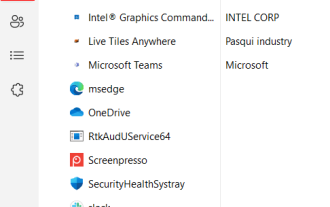 Comment désinstaller et effacer complètement Discord sous Windows 11/10 ?
Apr 27, 2023 pm 04:04 PM
Comment désinstaller et effacer complètement Discord sous Windows 11/10 ?
Apr 27, 2023 pm 04:04 PM
Parfois, lorsque les utilisateurs tentent de désinstaller une application sur leur système, ils ne parviennent pas à la désinstaller complètement et certaines parties de l'application restent. Récemment, nous avons remarqué que certains utilisateurs de Windows ne parviennent pas à désinstaller l'application Discord sur leurs systèmes et ne savent pas ce qui n'a pas fonctionné ni comment procéder. Il est toujours possible que l'application Discord s'exécute en arrière-plan, souvent sans que l'utilisateur s'en rende compte. Si vous souhaitez également trouver un moyen de désinstaller complètement Discord de votre système, cet article vous fournira des conseils simples en étapes simples. Comment désinstaller complètement Discord dans Windows 11/10 Assurez-vous que Discord est désactivé depuis l'application de lancement Si Discord ne se lance pas depuis
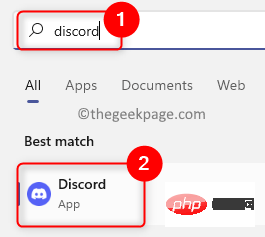 Comment désactiver Discord au démarrage sous Windows 11/10 ?
Apr 26, 2023 pm 02:22 PM
Comment désactiver Discord au démarrage sous Windows 11/10 ?
Apr 26, 2023 pm 02:22 PM
De nos jours, de nombreux utilisateurs ont commencé à utiliser une application appelée Discord, qui est principalement utilisée pour communiquer via des appels vocaux, textuels ou vidéo. Mais récemment, de nombreux utilisateurs ont signalé que l'application Discord démarrerait automatiquement au démarrage du système Windows. C'est très frustrant pour eux de devoir l'éteindre à chaque fois car ce n'est pas nécessaire au démarrage. Il existe un paramètre dans l'application Discord que les utilisateurs doivent modifier pour empêcher cette application d'appara?tre au démarrage de Windows. Si vous cherchez toujours des moyens d'éviter cette situation, cet article vous guidera de 2 manières sur la fa?on de désactiver l'ouverture Discord dans le système Windows 11. Comment désactiver Discor dans les paramètres Discord
![Le microphone Discord ne fonctionne pas sur iPhone [Résolu]](https://img.php.cn/upload/article/000/465/014/168153342424545.png?x-oss-process=image/resize,m_fill,h_207,w_330) Le microphone Discord ne fonctionne pas sur iPhone [Résolu]
Apr 15, 2023 pm 12:37 PM
Le microphone Discord ne fonctionne pas sur iPhone [Résolu]
Apr 15, 2023 pm 12:37 PM
Récemment, la plupart des utilisateurs d'iPhone se plaignent de problèmes avec leur iPhone où le microphone de l'application Discord cesse soudainement de fonctionner. Cela a causé un grand inconfort aux utilisateurs d'iPhone qui utilisent l'application Discord pour interagir avec des amis et d'autres joueurs. Après analyse, nous avons découvert les raisons pour lesquelles le microphone Discord ne fonctionne pas et certaines d'entre elles sont répertoriées ci-dessous. Application Discord obsolète sur iPhone L'application Discord ne permet pas l'accès aux paramètres du microphone Problèmes techniques/bugs logiciels sur iPhone Données corrompues dans l'application Discord Modification des paramètres vocaux à partir de l'application Discord Si vous êtes également confronté à ce problème, les gens
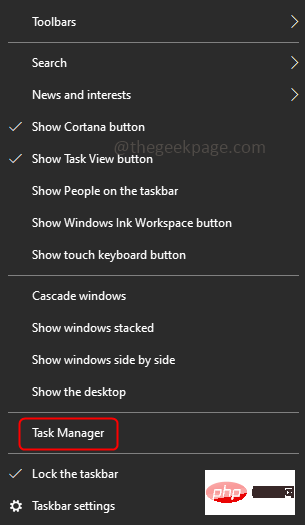 Comment résoudre l'échec de l'installation de DiscordSetup.exe sous Windows 10/11
May 04, 2023 am 08:16 AM
Comment résoudre l'échec de l'installation de DiscordSetup.exe sous Windows 10/11
May 04, 2023 am 08:16 AM
Si vous essayez d'installer ou de réinstaller l'application Discord mais que vous recevez cette erreur ? échec de l'installation de discordsetup.exe ?, il peut y avoir différentes raisons. La plupart du temps, il existe des traces antérieures des données de l'application Discord dans votre système, ou vous devrez peut-être lancer l'application Discord en mode de compatibilité, etc. Dans cet article, nous verrons différentes manières efficaces de résoudre le problème. Commen?ons?! Méthode 1 : Utiliser le Gestionnaire des taches étape 1 : Cliquez avec le bouton droit sur la barre des taches et sélectionnez Gestionnaire des taches. étape 2 : Sous l'onglet Processus, recherchez Discord, cliquez dessus, puis cliquez dessus avec le bouton droit et sélectionnez Tache finale. étape 3?:?Appuyez simultanément sur les touches Windows+R pour ouvrir Exécuter
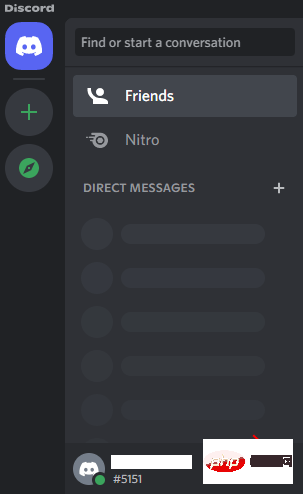 Comment résoudre le problème de suppression de FPS Discord sur un PC Windows
Apr 15, 2023 pm 07:19 PM
Comment résoudre le problème de suppression de FPS Discord sur un PC Windows
Apr 15, 2023 pm 07:19 PM
Si vous aimez discuter et jouer à des jeux sur Discord, vous pouvez rencontrer de graves baisses de FPS lorsque vous jouez à des jeux sur votre PC Windows 10 ou Windows 11. Il s'agit d'un problème courant signalé par de nombreux utilisateurs de Discord. Apparemment, l'application Discord peut également provoquer un décalage FPS dans d'autres jeux auxquels vous jouez sur votre ordinateur portable. Cela peut généralement être résolu en partageant simplement votre écran sur Discord ou en appuyant sur Alt+Tab, puis en quittant Discord et en revenant au jeu sur votre ordinateur portable. Bien que cela soit très étrange et déroutant, cela peut être particulièrement ennuyeux si vous voulez simplement jouer à des jeux avec des amis sur Discord.
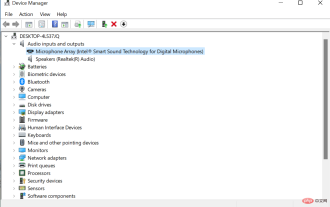 Le microphone Discord ne fonctionne pas sous Windows 11 ? Appliquer ces correctifs
Apr 28, 2023 pm 04:04 PM
Le microphone Discord ne fonctionne pas sous Windows 11 ? Appliquer ces correctifs
Apr 28, 2023 pm 04:04 PM
Discord est une plateforme populaire non seulement parmi les joueurs, mais aussi parmi les personnes qui souhaitent interagir avec des personnes partageant les mêmes idées. Cependant, de nombreuses personnes ont signalé que le microphone Discord ne fonctionnait pas sous Windows 11. Discord vous permet de vous connecter avec d'autres utilisateurs individuellement ou en groupe via texte, audio et vidéo. Bien que le premier fonctionne correctement, les problèmes de microphone peuvent affecter vos interactions audio et vidéo. Mais le correctif ici est encore assez simple et vous pouvez facilement résoudre le problème de non-fonctionnement du microphone Discord dans Windows 11. Veuillez lire la section suivante pour tout savoir sur ce problème. Pourquoi le microphone Discord fonctionne-t-il sur Windows ?
![Discord bloqué lors de la recherche de mises à jour [Résolu]](https://img.php.cn/upload/article/000/000/164/168353305155279.png?x-oss-process=image/resize,m_fill,h_207,w_330) Discord bloqué lors de la recherche de mises à jour [Résolu]
May 08, 2023 pm 04:04 PM
Discord bloqué lors de la recherche de mises à jour [Résolu]
May 08, 2023 pm 04:04 PM
Désormais, tout le monde conna?t très bien les applications de communication sur les systèmes Windows. L'une d'elles est l'application Discord, qui permet non seulement aux utilisateurs de communiquer par texte, mais également d'utiliser le chat vocal. Ceci est principalement utilisé par les jeunes qui aiment les jeux. Mais récemment, de nombreux utilisateurs de Discord ont rencontré des problèmes inhabituels sur leurs systèmes lors de l'accès aux applications Discord. Pour être plus précis, lorsque l'utilisateur essaie de lancer l'application Discord, l'écran de démarrage se charge, puis reste bloqué à vérifier les mises à jour pendant une longue période, et l'application Discord ne se lance pas du tout. L'utilisateur doit alors forcer la fermeture de l'écran de l'application. Il peut y avoir plusieurs raisons comme une connexion Internet instable, des paramètres Internet proxy, un dossier de cache Discord corrompu, etc.





